ibmsystemxu盘启动是一种常用的系统启动方式,可以帮助用户在计算机无法正常启动时进行系统修复和重装操作。通过制作ibmsystemxu盘,用户可以轻松引导计算机进入系统恢复界面,快速解决各种系统问题。在使用ibmsystemxu盘启动时,需要注意制作方法和使用步骤,以确保操作顺利进行。接下来,我们将为大家详细介绍ibmsystemxu盘启动的制作和使用方法,让您轻松应对计算机故障!
下载GUI和window server 2008映像文件,准备移动光驱。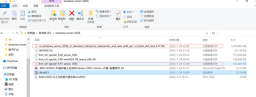 使用UItraISO软件刻录光盘
使用UItraISO软件刻录光盘 选中映像文件
选中映像文件 光盘刻录
光盘刻录 使用USB光驱安装系统,把移动光驱连接到服务器上,无需设置服务器的BIOS。
使用USB光驱安装系统,把移动光驱连接到服务器上,无需设置服务器的BIOS。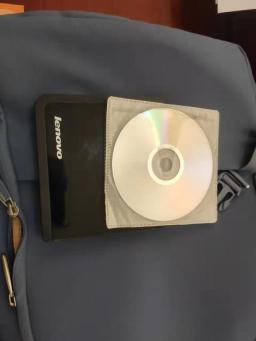
第一步:服务器启动时按F12进入ServerGuide操作界面,选择”English”

第二步:选择”United States”

第三步:选择”windows server 2008 R2 x64 ”,选择”windows server 2008 R2,Standard X64 Edition”

第四步:选择”RIAD 5 ”,
RAID 0是将至少两个硬盘组合成一个逻辑卷进行数据存储,其特点是在读写数据时同时操作多个硬盘,实现更快的速度。数据被分散存储在不同的硬盘上,以提高整体性能。
2. raid1就是同时对2个硬盘读写(同样的数据)。强调数据的安全性。比较浪费。
RAID5是一种通过将多个硬盘组合成一个逻辑卷来提高数据容错性和性能的技术。在RAID5中,数据和奇偶校验信息被分别存储在不同的磁盘上,这有助于保护数据免受硬盘故障的影响。当其中一个磁盘发生故障时,系统可以利用奇偶校验信息和其他磁盘上的数据来恢复缺失的数据,确保数据的完整性和可靠性。RAID5需要至少三个硬盘来工作,它通过分布奇偶校验信息来实现数据的冗余备份,并且具有较高的读取性能。

第五步:稍等几分钟,等待RAID完成,点击下一步。

第六步:不需要选择,点击下一步。

第七步:不需要选择,点击下一步。

第八步:不需要选择,点击下一步。。

第九步:不需要选择,稍等片刻,点击下一步。

第十步:提示放入widnwo server 2008系统盘,点击下一步。

第十一步:提示找到widnwo server 2008系统盘,点击下一步。

第十二步:选择“I agree.......”,点击下一步。

第十三步:无需选择,点击下一步。

第十四步:无需操作,等待系统自动安装完成..........

第十五步:登陆IBM网站下载网卡驱动等,系统安装完成..........
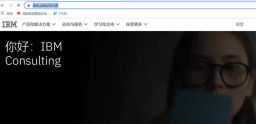
以上是ibmsystemxu盘启动的详细内容。更多信息请关注PHP中文网其他相关文章!
 HP电池检查 - 如何下载公用事业并检查HP电池 - MinitoolApr 25, 2025 am 12:53 AM
HP电池检查 - 如何下载公用事业并检查HP电池 - MinitoolApr 25, 2025 am 12:53 AM什么是HP电池检查?如何下载HP电池检查?如何检查Windows 11/10中HP笔记本电脑上的电池健康?要找到这些问题的答案,请继续阅读,您可以找到PHP.CN提供的很多信息。
 在Windows/Mac/Android/ios上免费下载Microsoft Excel 2019Apr 25, 2025 am 12:52 AM
在Windows/Mac/Android/ios上免费下载Microsoft Excel 2019Apr 25, 2025 am 12:52 AM您是否正在寻找Microsoft Excel 2019下载源?您可能需要在Windows/Mac/Android/iOS上免费下载Excel 2019。 PHP.CN软件撰写了这篇文章,以引入一些Microsoft Excel 2019下载源针对不同平台。
 强大的游戏解决方案不使用PC上的GPUApr 25, 2025 am 12:51 AM
强大的游戏解决方案不使用PC上的GPUApr 25, 2025 am 12:51 AM玩视频游戏时遇到不使用GPU的游戏很烦人。如何修复它?如果您使用0 GPU找到游戏,则可以在PHP.CN网站上阅读此帖子以获取帮助。
 什么是192.168.10.1?学习登录的必需品,更改密码Apr 25, 2025 am 12:50 AM
什么是192.168.10.1?学习登录的必需品,更改密码Apr 25, 2025 am 12:50 AM您知道“ 192.168.10.1”是什么?如何登录您的192.168.0.1 IP地址? PHP.CN将在192.168.10.1管理员登录,更改密码和问题故障排除上,向您展示有关此IP的一些基本信息,以及一些详细信息。
 解决!未能同步的成就错误在Uplay -minitool上Apr 25, 2025 am 12:49 AM
解决!未能同步的成就错误在Uplay -minitool上Apr 25, 2025 am 12:49 AM无法同步成就错误的错误不仅发生在Uplay客户端上,而且还发生在漫长的哭声上。当您启动游戏时,似乎会出现一条消息,上面写着“无法同步成就”,这使您可以跳过。如果你想摆脱
 如何在Windows 10/11上找到过程开始时间? - MinitoolApr 25, 2025 am 12:48 AM
如何在Windows 10/11上找到过程开始时间? - MinitoolApr 25, 2025 am 12:48 AM当您使用计算机时,许多过程在后台运行。您可能想知道过程的开始时间。您可以使用Windows PowerShell或Process Explorer检查过程启动时间。 PHP.CN软件将介绍这两种方法
 Microsoft Excel价格:购买PC/Mac的Microsoft Excel -MinitoolApr 25, 2025 am 12:47 AM
Microsoft Excel价格:购买PC/Mac的Microsoft Excel -MinitoolApr 25, 2025 am 12:47 AM为了创建和编辑电子表格,大多数人可能会使用Microsoft Excel。 Microsoft Excel不是免费的。它的独立应用程序的价格为$ 159.99。您也可以购买Microsoft 365计划以获取Excel和其他Office应用程序。这篇文章主要解释了Microsoft Ex
 如何下载,安装和更新Kyocera驱动程序Windows 10/11 -MinitoolApr 25, 2025 am 12:46 AM
如何下载,安装和更新Kyocera驱动程序Windows 10/11 -MinitoolApr 25, 2025 am 12:46 AM您在工作和生活中使用打印机吗?然后,您必须在使用之前知道,必须下载并安装相应的驱动程序。在PHP.CN网站上的这篇文章中,我们将主要向您介绍如何安装,更新和下载Kyocera PRI


热AI工具

Undresser.AI Undress
人工智能驱动的应用程序,用于创建逼真的裸体照片

AI Clothes Remover
用于从照片中去除衣服的在线人工智能工具。

Undress AI Tool
免费脱衣服图片

Clothoff.io
AI脱衣机

Video Face Swap
使用我们完全免费的人工智能换脸工具轻松在任何视频中换脸!

热门文章

热工具

SublimeText3 Mac版
神级代码编辑软件(SublimeText3)

SecLists
SecLists是最终安全测试人员的伙伴。它是一个包含各种类型列表的集合,这些列表在安全评估过程中经常使用,都在一个地方。SecLists通过方便地提供安全测试人员可能需要的所有列表,帮助提高安全测试的效率和生产力。列表类型包括用户名、密码、URL、模糊测试有效载荷、敏感数据模式、Web shell等等。测试人员只需将此存储库拉到新的测试机上,他就可以访问到所需的每种类型的列表。

SublimeText3 英文版
推荐:为Win版本,支持代码提示!

Atom编辑器mac版下载
最流行的的开源编辑器

禅工作室 13.0.1
功能强大的PHP集成开发环境





